iPhoneカメラアプリを徹底的に使い倒す方法
ライフハッカー[日本版]2021年11月6日掲載の記事より転載
iPhoneは、スマートフォンの中でも最もシンプルなカメラの1つでした。
ところがここ2年、iPhoneのカメラはどんどん大きくなり、品質も向上し、機能やボタン、設定も増え続けた結果、ここへ来て行き詰まってしまった感があります。
iPhoneのカメラアプリは大幅な再設計が予定されていますが、それまでは、このますます複雑化するシステムをなんとか使いこなさなければなりません。
ポートレートモードへの切り替えやパノラマ撮影などの基本事項については、みなさんも十分に理解していることでしょう。
今回は、多くの人が使いこなしていない機能について解説します。
iPhoneで超広角と望遠を切り替える方法
iPhoneのProモデルは、通常の広角カメラ、超広角、望遠(ズーム)レンズの3つの異なるカメラを売りにしています。
しかし、iPhoneのカメラアプリでは、違う用語が使われています。
3つのカメラの切り替えはズーム機能を使って行います(ほとんどのカメラモードでカメラの切り替えが可能)。
[1X]は通常のカメラを、[0.5X]は超広角カメラを表します。
望遠レンズを使いたい場合は[2X]、[2.5X]、あるいは[3X]ボタンを押してください。
ボタンはカメラモードのすぐ上にあります。
また、このスペースを左または右にスワイプして、0.5倍から3倍の範囲でズームインまたはズームアウトしたり、ファインダーを絞ったりすることもできます。
ただし、この範囲を超えてズームアウトすると、デジタルズームに切り替わってしまうことに注意。
たとえば、そのiPhoneが2.5倍のズームにしか対応していない場合、それ以上は物理的にズームアウトすることはできません。
その範囲を超えるすべての「ズーム」はデジタルズームであり、画像品質が低下します。
iPhoneのカメラアプリでのオプションの見つけ方と使い方
増え続けるカメラのオプションをどこに配置するかという問題に対して、Appleが出した答えはカーペットの下に隠すことでした。
この場合の「カーペット」とは、カメラメニューのことです(最初から表示されているのは、フラッシュ、ナイトモード、ProRAW、Live Photos だけ)。
[写真]または[ポートレート]モードでカメラアプリを開くと、上部に小さな上向きの矢印が表示されます。
ここをタップすると、カメラモードの代わりに新しいメニューが表示されます。このメニューには、そのカメラモードに対応するほとんどのオプションが含まれます。
フラッシュ:フラッシュを [オン]、[オフ]、[自動]のいずれかに設定できます。
ナイトモード:ナイトモードを無効にしたり、タイミングを変更することができます(ナイトモードについては後述)。
Live Photos:[自動]、[オン]、[オフ]のいずれかのモードを選択できます。
フォトグラフスタイル:iPhone 13以降の新しいカメラ機能です。これらのiPhoneカメラでは、写真のトーンや暖かさの設定をカスタマイズし、それをデフォルトとして設定できるようになりました。
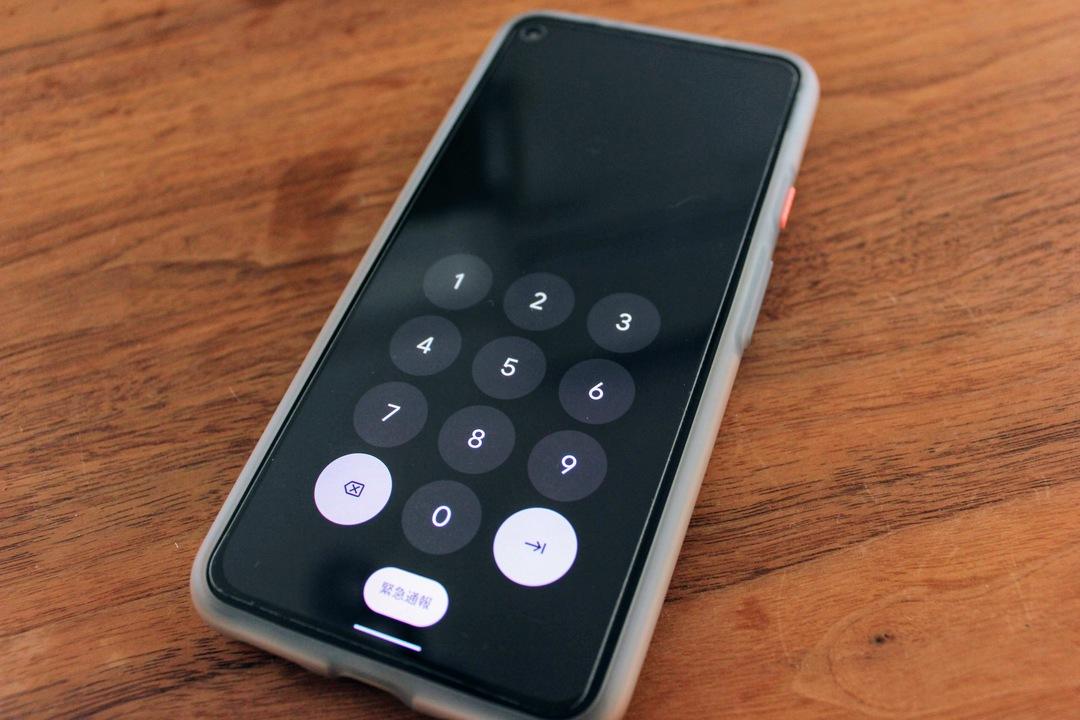
アスペクト比:デフォルトでは、iPhoneはこれまでと同様、4:3の比率で写真を撮影します。
しかし、より映画的な雰囲気を求める場合や、Instagramのストーリーズに写真を投稿したい場合は、アスペクト比を16:9にしたほうがいいでしょう。
このメニューでアスペクト比を[スクエア][4:3][16:9]から選ぶことができます。
露出:露出の設定とロックができます。もっとも、露出についてはiPhoneがうまく設定してくれるので、とくに気にする必要はありません。
しかし、必要に応じて、-2.0~2.0の間で任意の露出を選択することができます(デフォルトは0.0)。
タイマー:3秒、あるいは10秒のタイマーをすばやく設定できます。
フィルタ:iPhoneでおなじみのフィルタも健在です。オプションメニューの最後のボタンの中に隠れています。
ここには、おなじみのビビッド、暖かい、冷たい、などのフィルタがあります。
iPhoneでビデオの解像度を変える方法
これまで、iPhoneのカメラのビデオ解像度を切り替えるには、[設定]アプリを開く必要がありました。今回の変更により、カメラアプリから切り替えられるようになりました。
[ビデオ]モードに切り替えると、右上に2種類のボタンが表示されています。デフォルトでは、ビデオはHD、30fpsで撮影されます。
これらのボタンをタップすると、それぞれ4K、60fpsに切り替えることができます。
iPhoneでのフル解像度での撮影については、米LHのこちらのガイドで詳しく解説しています。
iPhoneでナイトモードを無効にする方法
iPhoneのカメラアプリに搭載されているナイトモードは、適切な条件の元ではすばらしい効果を発揮します。
しかし、影があったためにナイトモードがオンになってしまい、かえって逆効果になるケースもあります。
この機能は自動的に起動するため、明確な[オフ]スイッチはありませんが、無効にする方法はあります。
iPhoneの[設定]アプリを起動し、[カメラ]を開きます。
[設定を保持]を開き、[ナイトモード]の横のトグルをタップ。これで、カメラが自動的にナイトモードに切り替ることがなくなります。
iPhoneのカメラアプリに戻り、オプションメニューからナイトモードボタンをタップして、[オフ]を選択します。これでナイトモードが無効となりました。
iPhoneですばやく動画を撮影する方法
写真モードのときに、すばやく動画を撮影したいと思いませんか?
そんなときは、シャッターボタンを長押ししましょう。シャッターボタンを押し続けている間、iPhoneはビデオを撮影し続けます。
また、右にスワイプして完全にビデオモードに切り替えることもできます。
音量ボタンでも同じことができます。ご存知のように、カメラアプリを開いているときに音量ボタンを押すと写真が撮影できます。
また、音量ボタンを長押しすると、ボタンを押している間だけ、動画を撮影することができます。iPhoneですばやく動画を撮影する方法は、米LHのこちらのガイドでも解説しています。
iPhoneでバーストモードで写真を撮影する方法
シャッターボタンを長押しすると動画が撮れるということは、バーストモードはどこへ行ったのでしょうか?
シャッターボタンを長押しして、左にスワイプしてください。
また、設定アプリには、ボリュームアップボタンを使ってバーストモードの写真を撮影するオプションがあります。
これを有効にするには、[設定]>[カメラ]>[音量を上げるボタンをバーストに使用]をオンにしてください。








